


在现代网络环境中,了解设备的IP地址对于故障排除、网络配置以及安全设置至关重要。许多Win10用户可能并不清楚如何快速找到自己电脑的IP地址。本文将详细介绍几种简单的方法,帮助您轻松查看Win10系统中的IP地址。
方法一:windows10电脑查看本机ip地址
1、在左下角打开搜索框,输入“cmd”,找到“命令提示符”并点击打开。
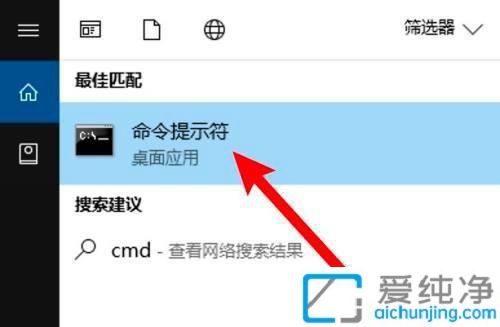
2、在窗口中输入 ipconfig,然后按下回车键执行。
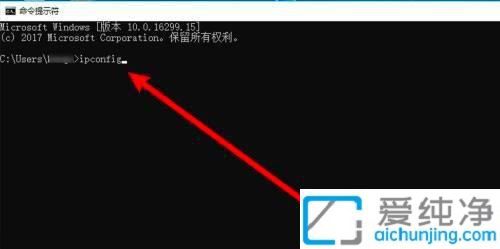
3、从返回的结果中可以找到电脑的 IP 地址。
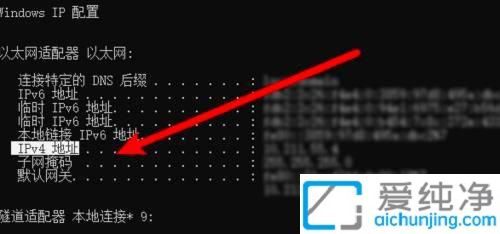
方法二:查公网ip地址
1、打开任意浏览器,在搜索栏中输入“IP”并点击搜索。您将能够看到您的公网 IP 地址。
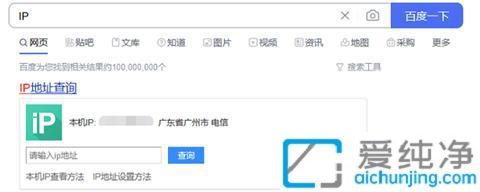
通过本篇文章的介绍,您现在已经掌握了在Win10中查看IP地址的多种方法。无论是通过命令提示符、网络设置,还是使用控制面板,您都能快速获取所需信息。
| 留言与评论(共有 条评论) |